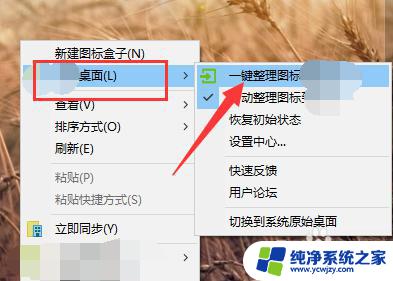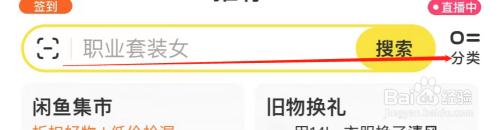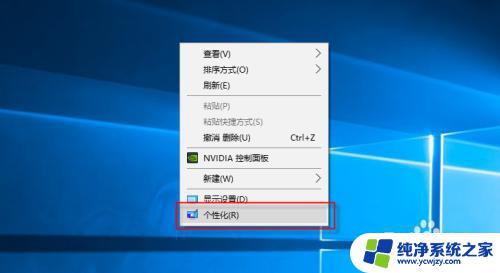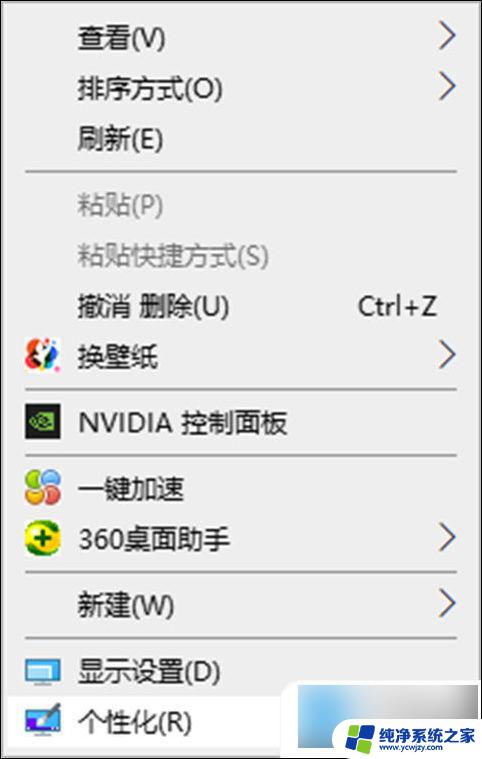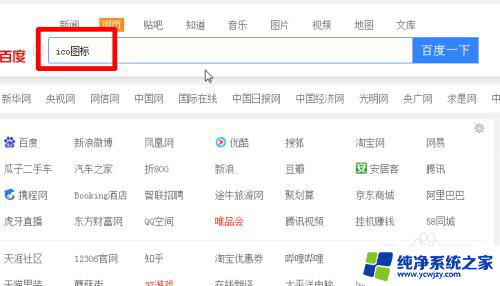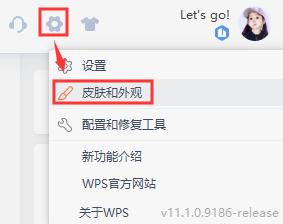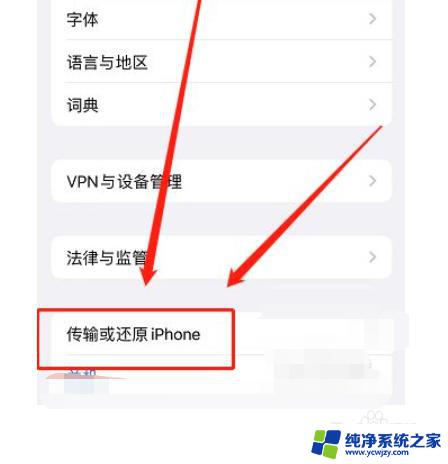桌面图标收纳到一个图标里
电脑桌面上的图标随着时间的推移,往往会变得杂乱无章,给我们的使用带来不便,通过将桌面图标收纳到一个图标里,我们可以快速整理电脑桌面图标,使其变得井然有序。这种技巧不仅可以提高我们的工作效率,还可以让我们的桌面更加整洁美观。接下来我们将探讨一些实用的方法和技巧,帮助我们实现电脑桌面图标的快速整理。
步骤如下:
1.首先启动软件,在电脑桌面右击,可以发现菜单中多出几个该软件选项。第一次使用,点击一键整理,可以快速将图标进行归类,其中文档、文件夹等会收集到一起。
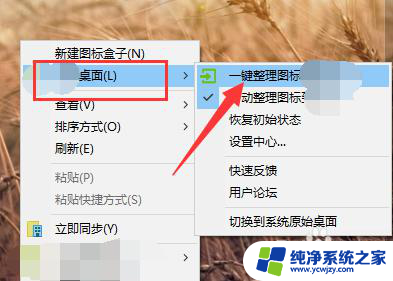
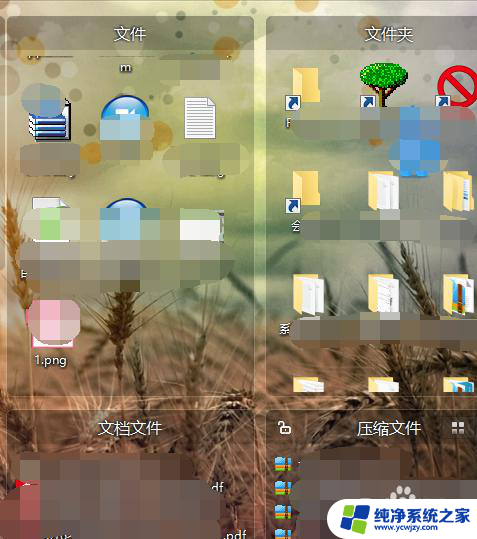
2.使用过程中如果发现桌面图标全部消失不用担心,或者想隐藏全部图标。双击鼠标即可隐藏全部图标,或者再次双击可以显示全部图标。

3.接着在电脑桌面右击鼠标,打开菜单,从中选择新建盒子,即可自己创建图标收纳盒子,可以为其重命名,如这里命名为软件。
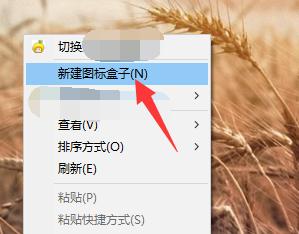
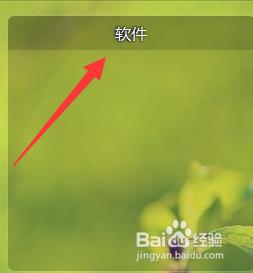
4.可以直接将电脑桌面上图标拖入收纳盒子,这样就可以根据需要,创建多个盒子,将相应图标拖入盒子即可。
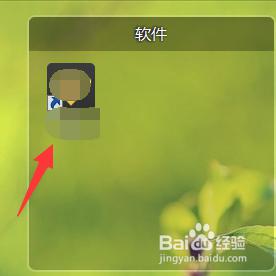
5.将鼠标放在每个图标收纳盒子上方,如下图所指处。可以弹出多个按钮,这里点击“三个点”按钮,可以弹出菜单,可以设置收纳盒子颜色、透明度、删除盒子等。

6.此时盒子可以拖动到任意位置,同时可以将鼠标放到盒子边界处。进行拉伸,将盒子放大或缩小,点击下图箭头所指按钮,即可锁定该盒子,这样就不可以进行拖动和改变大小。这样如何使用该软件进行桌面图标整理,介绍完成。
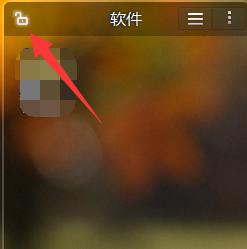
以上是将桌面图标整理到一个图标中的全部内容,如果您遇到这种情况,您可以按照以上方法解决,希望对大家有所帮助。